共享有线路由后自己再接无线路由的方案
如何在有线路由器下接无线路由
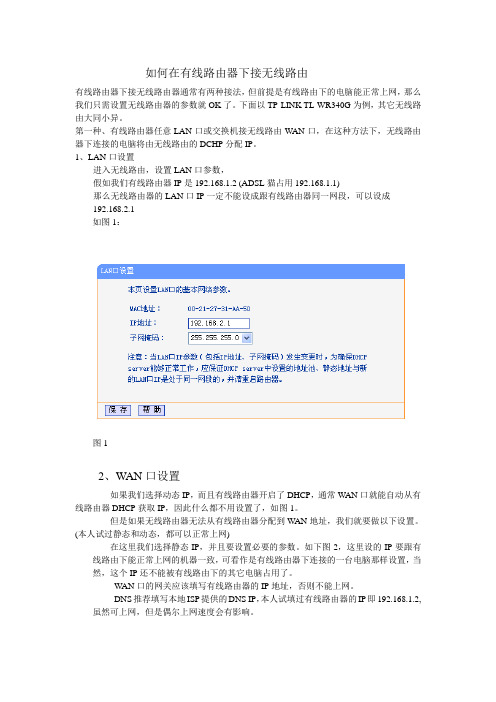
如何在有线路由器下接无线路由有线路由器下接无线路由器通常有两种接法,但前提是有线路由下的电脑能正常上网,那么我们只需设置无线路由器的参数就OK了。
下面以TP-LINK TL-WR340G为例,其它无线路由大同小异。
第一种、有线路由器任意LAN口或交换机接无线路由W AN口,在这种方法下,无线路由器下连接的电脑将由无线路由的DCHP分配IP。
1、LAN口设置进入无线路由,设置LAN口参数,假如我们有线路由器IP是192.168.1.2 (ADSL猫占用192.168.1.1)那么无线路由器的LAN口IP一定不能设成跟有线路由器同一网段,可以设成192.168.2.1如图1:图12、W AN口设置如果我们选择动态IP,而且有线路由器开启了DHCP,通常WAN口就能自动从有线路由器DHCP获取IP,因此什么都不用设置了,如图1。
但是如果无线路由器无法从有线路由器分配到WAN地址,我们就要做以下设置。
(本人试过静态和动态,都可以正常上网)在这里我们选择静态IP,并且要设置必要的参数。
如下图2,这里设的IP要跟有线路由下能正常上网的机器一致,可看作是有线路由器下连接的一台电脑那样设置,当然,这个IP还不能被有线路由下的其它电脑占用了。
WAN口的网关应该填写有线路由器的IP地址,否则不能上网。
DNS推荐填写本地ISP提供的DNS IP,本人试填过有线路由器的IP即192.168.1.2,虽然可上网,但是偶尔上网速度会有影响。
图2图3关键点:无线路由W AN IP要跟有线路LAN IP同一网段。
网关要填有线路由器LAN IP3、开启DHCP服务,由无线路由器自动分配IP地址池网段要跟无线路由器同一网段,本例无线路由器IP为192.168.2.1 ,那么我们就将地址池设成192.168.2.X—192.168.2.X图43、电脑的设置连接到无线路由器的电脑都设成自动获取,如果是为了管理方便要给电脑手动分配IP,也可以按图4设置,此时的设置已经跟有线路由器没关系了,所以设置的IP 段要跟无线路由器同一IP段,无线路由器IP是192.168.2.1 我们就可以填192.168.2.5 网关填成无线路由器的IP就行了,最后确保所有设置成功并保存后重启无线路由器即可无线上网,当然,最好是给无线加密码以防被人蹭网。
2个无线路由器有线桥接教程

2个无线路由器有线桥接教程无线路由器的有线桥接是将两个无线路由器通过有线连接的方式进行通信。
下面是一个简单的教程:步骤1:确定两个无线路由器的位置和连接方式。
首先,确定一个无线路由器将作为主路由器,另一个将作为副路由器。
主路由器通常连接到互联网,而副路由器则用于扩展无线覆盖范围或将有线网络扩展到远程区域。
步骤2:连接主路由器。
将一根以太网线的一端插入主路由器的LAN口(常标有1、2、3、4的端口),另一端插入电脑的以太网口。
步骤3:进入主路由器设置界面。
打开浏览器,输入主路由器的IP地址(常为192.168.1.1或192.168.0.1)后按下Enter键。
输入用户名和密码登录主路由器的管理页面。
步骤4:设置主路由器。
在主路由器的设置页面中,找到“无线设置(Wireless)”选项,并选择“无线桥接(WDS)”或“无线分布系统(WDS)”(具体名称可能因路由器型号而异)。
启用无线桥接功能,然后保存设置。
步骤5:连接副路由器。
用一根以太网线将副路由器的LAN口连接到电脑的以太网口。
步骤6:进入副路由器设置界面。
打开浏览器,输入副路由器的IP地址(通常为与主路由器不同的地址,如192.168.2.1)后按下Enter键。
输入用户名和密码登录副路由器的管理页面。
步骤7:设置副路由器。
在副路由器的设置页面中,找到“无线设置(Wireless)”选项,并选择与主路由器相同的无线通道和安全设置。
然后启用无线桥接功能,然后保存设置。
步骤8:测试连接。
在副路由器设置完成后,将副路由器与主路由器连接,然后重启两个路由器。
连接其他设备(如手机、平板电脑或笔记本电脑)到副路由器相同的网络,然后检查网络连接是否成功。
注意:在进行有线桥接设置时,请确保主路由器和副路由器的无线设置相同,包括网络名称(SSID)、密码和加密方式。
将路由器串联设置方法
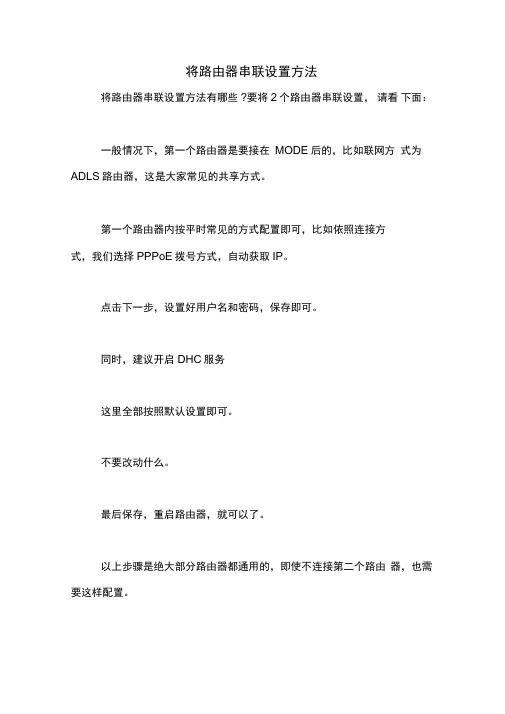
将路由器串联设置方法将路由器串联设置方法有哪些?要将2个路由器串联设置,请看下面:一般情况下,第一个路由器是要接在MODE后的,比如联网方式为ADLS路由器,这是大家常见的共享方式。
第一个路由器内按平时常见的方式配置即可,比如依照连接方式,我们选择PPPoE拨号方式,自动获取IP。
点击下一步,设置好用户名和密码,保存即可。
同时,建议开启DHC服务这里全部按照默认设置即可。
不要改动什么。
最后保存,重启路由器,就可以了。
以上步骤是绝大部分路由器都通用的,即使不连接第二个路由器,也需要这样配置。
OK 现在当电脑接在这台路由器后,就可以正常上网了。
现在我们来试着串接第二个路由器。
我们将第二个路由器的WAN口与第一个路由器的任意LAN 口连接。
此时,如果你第二个路由器的默认LANIP 和你第一级路由器的LAN IP 在同一个网段,你会发现第二级路由器下的机器不能正常上网。
那是因为原先第一级路由的LAN口自身管理IP是一个C类地址, 如192.168.1.1(以我的TP-Link 路由为例,其他路由可能不一样),第一级路由器通过DHCP艮务给下面的客户端分配的IP都在这个C类段内(如图,默认为192.168.1.100-192.168.1.199),而第二级路由的默认LAN IP 设置也是同样的,那么就会造成冲突,数据包无法正常寻址。
这个问题在同品牌的路由器下尤其常见,他们的默认IP 都是一样的所以当串接第二个路由器时,应该将第二级路由器的LAN口IP 改为其他的,比如192.168.0.1(下图为第二级路由器设置界面)而WANq IP 一般可以设置为动态IP,从DHCP获取就可以了。
因为上一级路由器开启了DHCP会自动分配IP给第二个路由器的WAf 口。
这样两个路由器就连接在一起而不会冲突了。
重点就一个,第二级路由器的LANIP 要改成和第一级路由器不同段的。
这样串接路由器有一定的用处,比如多家共享网络时,可以将自己的机器接在第一级路由器下,其他几家的机器接在第二级路由器下,这样当其他几家用户机器中毒,或者使用P2P终结者类软件时,就不会影响到你的机器了,他们都只能在自己的路由器下折腾了。
有线路由器与无线路由器的连接方法(2种)

有线路由器与无线路由器的连接方法(2种)有线路由器与无线路由器的连接设置核心提示:无线路由器被广泛使用,怎么共同使用无线路由器和有线路由器呢,本教程为大家介绍有线路由器与无线路由器的连接设置方法。
如何设置无线路由器?WAN口和LAN口是关键接触过宽带路由器的用户,大都了解宽带路由器上的端口有WAN 口和LAN口之分。
宽带路由器在工作过程中有这样一个特点:从LAN 到WAN方向上的数据流默认不受限制通过路由器,从WAN到LAN 方向上默认不能通过。
(注:无线宽带路由器的无线接入部分从属于LAN的范围)也就是说,默认情况从局域网内电脑上发出的数据包进入路由器的LAN口,可以顺利通过路由器从WAN口被发出,但是从WAN这一端主动过来的数据包进入WAN口以后,路由器默认是不让那些数据包通过的。
通过实际测试,其实从有线路由器接出的网线,可以通过连接无线路由器的WAN口和LAN口的方式,都可实现无线网络的使用。
注意,本文的前提是,你有一条从正常有线路由器中接出的网线;此网线连接无线路由器的WAN口,是通过静态IP的方式来实现连接,如连接无线路由器的LAN口,即是将无线路由器当做一个无线AP来使用。
下面分别介绍两种连接方式:设备分别为:有线路由器是TP-LINKR460,无线路由器是TP-LINKWR541G。
因此第一种连接方式是:连接无线路由器的WAN口即:TP-LINKR460LAN口---WR541GWAN口,第二种连接方式是:连接无线路由器的LAN口即:TP-LINKR460LAN口---WR541GLAN 口。
先来连接无线路由器的WAN口无线路由器的WAN口即TP-LINKR460LAN口---WR541GWAN 口(这里假设TP-LINKR460的LAN口采用默认的IP地址192.168.1.1,即可以通过192.168.1.1进入TP-LINKR460路由器设置,并且TP-LINKR460已经正常设置好,可以上网)首先在一台电脑上使用网线连接无线路由器(WR541G)LAN口,进入设置界面(默认也是192.168.1.1,其它无线路由器,根据实际默认IP地址);首先进入TP-LINKWR541G无线路由器中的LAN接口,将其设置成172.16.1.1,然后保存重启路由器,此时TP-LINKWR541G无线路由器默认IP将改成172.16.1.1。
路由器下面再接一个路由器该怎么接?两个路由器相连的设置方法
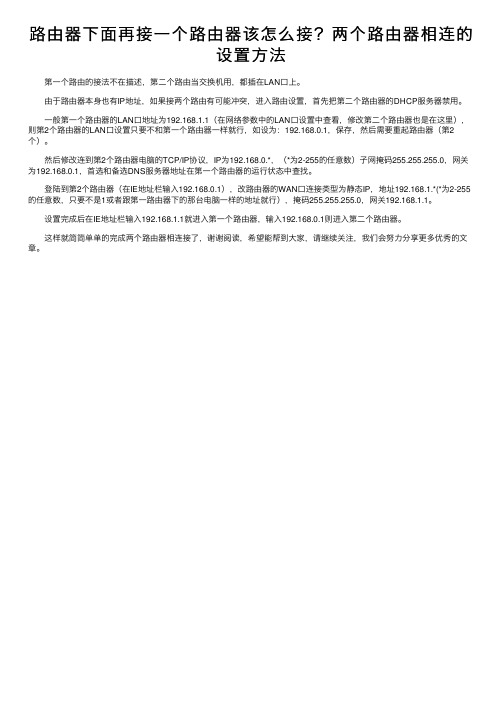
路由器下⾯再接⼀个路由器该怎么接?两个路由器相连的
设置⽅法
第⼀个路由的接法不在描述,第⼆个路由当交换机⽤,都插在LAN⼝上。
由于路由器本⾝也有IP地址,如果接两个路由有可能冲突,进⼊路由设置,⾸先把第⼆个路由器的DHCP服务器禁⽤。
⼀般第⼀个路由器的LAN⼝地址为192.168.1.1(在⽹络参数中的LAN⼝设置中查看,修改第⼆个路由器也是在这⾥),则第2个路由器的LAN⼝设置只要不和第⼀个路由器⼀样就⾏,如设为:192.168.0.1,保存,然后需要重起路由器(第2个)。
然后修改连到第2个路由器电脑的TCP/IP协议,IP为192.168.0.*,(*为2-255的任意数)⼦⽹掩码255.255.255.0,⽹关为192.168.0.1,⾸选和备选DNS服务器地址在第⼀个路由器的运⾏状态中查找。
登陆到第2个路由器(在IE地址栏输⼊192.168.0.1),改路由器的WAN⼝连接类型为静态IP,地址192.168.1.*(*为2-255的任意数,只要不是1或者跟第⼀路由器下的那台电脑⼀样的地址就⾏),掩码255.255.255.0,⽹关192.168.1.1。
设置完成后在IE地址栏输⼊192.168.1.1就进⼊第⼀个路由器,输⼊192.168.0.1则进⼊第⼆个路由器。
这样就简简单单的完成两个路由器相连接了,谢谢阅读,希望能帮到⼤家,请继续关注,我们会努⼒分享更多优秀的⽂章。
有线路由器再接无线路由器(无线接有线)用来无线上网的设置方法汇总

有线路由器再接无线路由器(无线接有线用来无线上网的设置方法
但有时候会遇到已经有了一个有线路由器,由于连接电脑数量或位置等缘故,不能用无线路由器直接替换掉原来的有线路由器,这时就需要有有线路由器接出来的网线再接到无线路由器上,但是很多人都不知道怎么接线。
那么如何设置呢,这里介绍一个相对简单的方法
这里首先假设有线路由器和无线路由器本身的地址都是192.168.1.1,这样它们就在同一个网段。
1、用电脑通过网线连接无线路由器的LAN口,敲入192.168.1.1进入无线路由器的配置界面,将无线路由器的地址修改掉,比如改成192.168.1.8(有线路由器没有分配的地址),然后在DHCP 设置中关闭DHCP自动获取IP功能,然后在无线设置里设置无线上网的密码,然后重启路由器。
2、将有线路由器LAN口分出来的某根网线插入无线路由器的LAN口(不是WAN口,LAN和WAN口颜色不一样
3、如果还不能上网,需要将无线路由器断电或重启,一般就可以通过这个无线路由器上网了。
(此时无线路由器被当做一个交换机或无线AP
下图中,蓝色小圆圈代表WAN口,黄色小圆圈代表LAN口。
两台路由器如何桥接
方法一:两台路由器的无线桥接路由一:进入无线路由一的设置界面1、打开IE输入192.168.1.1 ,账号密码都是admin2、进入设置向导,选择ADSL拨号(大家基本上都是adsl自己设置,详细的我就不说了,大家都会)3、进入无线参数-> 基本设置-> 开启Bridge功能-> API的MAC地址:(输入路由二的MAC地址)・> 保存。
路由二:进入无线路由二的设置界面1、打开IE输入192.168.1.1 ,账号密码都是admin2、进入网络参数・> LAN 口设置・> 设置IP地址:192.168.1,2 ∙>保存。
3、进入无线参数-> 基本设置-> 开启Bridge功能-> API的MAC地址:(输入路由一的MAC地址)-> 保存。
4、进入DHCP服务器・> DHCP服务・> DHCP服务器・> 不启用・> 保存。
备注:1、路由器的MAC地址可在网络参数・>SN 口设置∙>MAC地址这里查看!(MAC 地址在路由器底部有表示),输入时请留意MAC格式是每2位数中间要用号分隔。
2、在无线桥接模式中,其次个路由器的DHCP服务器要关闭。
第一个路由器的DHCP 服务器可以启用。
各电脑可以设置成动态获得IP地址。
假如设置成固定IP,网关必需设置为第一个路由的网关一般是:192.168.1.13、频段和密码设置要一至,其次台tp的名字改一下好区分,并且把Ian 口的地址设置成第一个路由的Ian □同段不同ip z dns自动猎取就行。
4、这时候你可以在电脑输入192.168.1,1和192.168.1.2看2个是否可以连接,可以连接就证明2个路由已经无线桥接5、路由有Repeator功能的就可以,不过市面上的无线路由不带中继功能的居多,没中继功能的,直接用网线连起来方案二无线路由器桥接一、无线路由器桥接和掩盖的需求实例1:小王和小李是同班同学,又是一对特别要好的伴侣,而且两家分别住两幢楼的 同一楼层,之有间相隔20・30米,两兄弟想把两家的电脑连接成一个局域网,实现资料共享, 时不时可以对战下嬉戏。
有线路由下接无线路由并实现局域网互访
有线路由下接无线路由并实现局域网互访
公司用ros做路由(内网IP为:192.168.1.1),下接交换机组建局域网,因有笔记本使用,前几天买回一个tp-linkwr340g+的无线路由器,把无线路由器做下一级路由时,一条网线接无线路由器的wan 口,设置无线路由wan口为静态IP,无线路由的LAN口设置为不同的网段,设置好之后才发现访问不了局域网。
把ros出来的网线接在无线路由器的LAN口,做无线交换机时就可以,
现在我把设置方法写出来:
*******关闭无线路由器的DHCP功能********打开ROS的DHCP功能********
1、设置无线路由器LAN口IP地址为192.168.1.5,或者其他,但IP网段必须一样,WAN口没有用到,也就不用设置了。
2、开启无线路由的无线功能
3、打开无线路由的Bridge功能
4、在“AP1的MAC地址”里输入ROS内网网卡物理地址
这样设置好后,保存后,既能访问外部网,又能访问公司局域网。
而且只要加入无线局域网就行了,不用在计算机上进行其他设置,就可实现无障碍互访。
共享有线路由后自己再接无线路由的方案
共享有线路由后自己再接无线路由的方案(老余)题外话:现在宽带还是有点贵,很多人靠路由共同出资上网!比如买个四口路由,四个人上网,现在,比如我买了笔记本也想上网,也想无线上网,但原路由又在别人那里,怎么办?正题开始:原理图如下:方案1:路由器连接到无线路由的WAN口,无线路由WAN设置成静态IP,连接无线路由的电脑和使用有线路由的电脑使用不同网段路由器:TP-LINK为例(带四口有线的无线路由)1。
先不接入外部端口,将无线路由与台机连接(无线路由LAN口接台机),在浏览器里输入192.168.1.1,输入默认用户名和密码,修改路由用户名、密码。
(admin)-----------------------------------------------------------------------------------------------------------------------------------------------说明:a:不接入外部端口:指的是网线进入端先不接!比如你跟别人共享宽带,到你家的那条网线先不接上你的路由b:现在可以把你买的路由LAN口接到你的电脑。
c:在浏览器里输入192.168.1.1,输入默认用户名和密码,路由用户名、密码均为admin就可进入管理界面:就可修改LAN口和WAL口的IP。
----------------------------------------------------------------------------------------------------------------------------------------------2。
将LAN口ip地址改为192.168.2.1,以免与外部网关冲突,保存后(路由重起)dhcp服务中ip自动修改。
3。
将WAN口IP设置为静态,IP 192.168.1.205,子掩码255.255.255.0,网关192.168.1.1(原进户线正常上网的IP)4. 设置无线加密(参考说明书).5. 这一步关键,否则不能同时上网:关闭DHCP服务。
无线路由器与有线路由器的配对步骤(五)
无线路由器与有线路由器的配对步骤随着无线网络的普及和使用,无线路由器成为了现代家庭和办公环境中不可或缺的设备。
然而,对于初次使用无线路由器的人来说,如何正确配置和配对无线路由器与有线路由器却是一个有些棘手的问题。
在本文中,我们将探讨无线路由器与有线路由器的配对步骤,帮助大家更好地了解和应用这些配置过程。
1. 确定有线路由器和无线路由器的位置首先,我们需要确定有线路由器和无线路由器所放置的位置。
一般情况下,有线路由器会连接到网络运营商提供的光纤宽带或者其他有线网络接入设备。
因此,有线路由器的放置位置通常位于网络接入点附近,以便接收和传输网络信号。
无线路由器则将有线连接转化为无线信号,因此,无线路由器应放置在离电子设备更近的位置,以便无线设备能够稳定地接收到无线信号。
2. 连接有线路由器和无线路由器接下来,我们需要使用以太网电缆将有线路由器和无线路由器连接起来。
这一步是配置无线路由器和有线路由器配对的关键步骤之一。
首先,我们需要将一端的以太网电缆连接到有线路由器的LAN口,将另一端插入无线路由器的WAN口。
这样,有线路由器就会将Internet信号传输给无线路由器。
3. 配置无线路由器的设置一旦有线和无线路由器之间的物理连接完成,我们就需要通过配置无线路由器的设置来将它与有线路由器进行配对。
为了实现这一步骤,我们首先需要查找无线路由器的默认网关地址。
通常,无线路由器的默认网关地址可以在无线路由器的说明书或者相关手册中找到。
在浏览器中输入默认网关地址,进入无线路由器的设置页面。
在无线路由器的设置页面中,我们需要进行一些必要的配置,包括设置无线网络名称(SSID)、加密方式、密码等。
确保配置中的无线网络名称与有线路由器的网络名称一致,这样无线设备就能够连接到相同的网络。
另外,我们还可以选择使用适当的加密方式(如WPA2),以增强网络安全性。
当所有的配置都完成后,记得点击保存并应用这些设置。
4. 连接无线设备配对无线路由器与有线路由器后,我们需要连接无线设备。
- 1、下载文档前请自行甄别文档内容的完整性,平台不提供额外的编辑、内容补充、找答案等附加服务。
- 2、"仅部分预览"的文档,不可在线预览部分如存在完整性等问题,可反馈申请退款(可完整预览的文档不适用该条件!)。
- 3、如文档侵犯您的权益,请联系客服反馈,我们会尽快为您处理(人工客服工作时间:9:00-18:30)。
共享有线路由后自己再接无线路由的方案(老余)
题外话:现在宽带还是有点贵,很多人靠路由共同出资上网!
比如买个四口路由,四个人上网,现在,比如我买了笔记本也想上网,也想无线上网,但原路由又在别人那里,怎么办?
正题开始:原理图如下:
方案1:路由器连接到无线路由的WAN口,无线路由WAN设置成静态IP,连接无线路由的电脑和使用有线路由的电脑使用不同网段
路由器:TP-LINK为例(带四口有线的无线路由)
1。
先不接入外部端口,将无线路由与台机连接(无线路由LAN口接台机),在浏览器里输入192.168.1.1,输入默认用户名和密码,修改路由用户名、密码。
(admin)
-----------------------------------------------------------------------------------------------------------------------------------------------
说明:a:不接入外部端口:指的是网线进入端先不接!比如你跟别人共享宽带,到你家的那条网线先不接上你的路由
b:现在可以把你买的路由LAN口接到你的电脑。
c:在浏览器里输入192.168.1.1,输入默认用户名和密码,路由用户名、密码均为admin就可进入管理界面:就可修改LAN口和WAL口的IP。
----------------------------------------------------------------------------------------------------------------------------------------------
2。
将LAN口ip地址改为192.168.2.1,以免与外部网关冲突,保存后(路由重起)dhcp 服务中ip自动修改。
3。
将WAN口IP设置为静态,IP 192.168.1.205,子掩码255.255.255.0,网关
192.168.1.1(原进户线正常上网的IP)
4. 设置无线加密(参考说明书).
5. 这一步关键,否则不能同时上网:关闭DHCP服务。
6.手动设置台机和笔记本IP,(我只是举例)
我的台式机IP:192.168.2.206,子掩码255.255.255.0,网关:192.168.2.1,DNS等同原来的(可以网上查你所在的宽带,DNS)
笔记本IP:192.168.2.208,子掩码255.255.255.0,网关:192.168.2.1相
同,DNS等同原来。
(有线接入)
笔记本IP:192.168.2.210,子掩码255.255.255.0,网关:192.168.2.1相同,DNS等同原来.(无线接入)
7。
接好线后重起,OK。
================================================================================ =======
XP下设置IP地址的方法
右键点击"网上邻居",在弹出的菜单中选"属性",如下图1所示
点击"属性",如下图2所示:
点击"Internet 协议(TCP/IP)",然后点"属性"按纽,如下图3所示:
Vista系统的IP地址设置方法(就不抓图了,要不就抓几个吧)
目前,很多新买的笔记本都预装了VISTA,需要正确设置IP地址、DNS才能正常上网,设置比较简单,步骤如下:
1、桌面右击“网络”点“属性”
2、在弹出的“网络和共享中心”左侧点击“管理网络连接”
3、在弹出的“网络连接”对话框右击“本地连接”点“属性”
4、选中Internet网络协议4(TCP/IPv4)或者Internet网络协议6(TCP/IPv6),点击“属性”
5、选中“使用下面IP地址”前的复选框,这里就可以进行IP地址。
6、选中“使用下面DNS服务器地址”前的复选框,首选DNS设置为,备用DNS可以设置。
特别说明:1.上面DNS是我厦门的,你们不同地区请输入你们的,网上或服务商网站会
提供的。
切记
2.有线和无线路由接法均是一样设置(路由+路由)
3.上面参数也可以有不同设置,并不是一定要这样,有问题可以留言!
4.这样你的那条线就可再接4个电脑和好多台无线接入(我是小区光纤共享10M接入的,这样一接8台用一点不卡)
5.对电信封杀限制共享上网的,本文不作说明(我们福建厦门并没限制),有限制的地区请另行解决!谢谢合作!
6。
我说我的方案...
最后归类说明一下:路由连路由的问题
两种方式:
1、路由器连接到无线路由的WAN口,无线路由WAN设置成静态IP,连接无线路由的电脑和使用有线路由的电脑使用不同网段
2、路由器连接到无线路由的LAN口,无线路由WAN设置成动态IP,连接无线路由的电脑和使用有线路由的电脑使用同一网段
下面说说:第二种,见截图
有线路由:
无线路由LAN设置:
无线路由WAN设置(最好能够手动设置DNS):
无线路由DHCP设置(一定要设置上网关,不然会把无线路由IP当成网关,造成无法上网,DHCP可用可不用):。
